Confirmar el envío de un correo y otras opciones ocultas de Gmail que te interesa activar
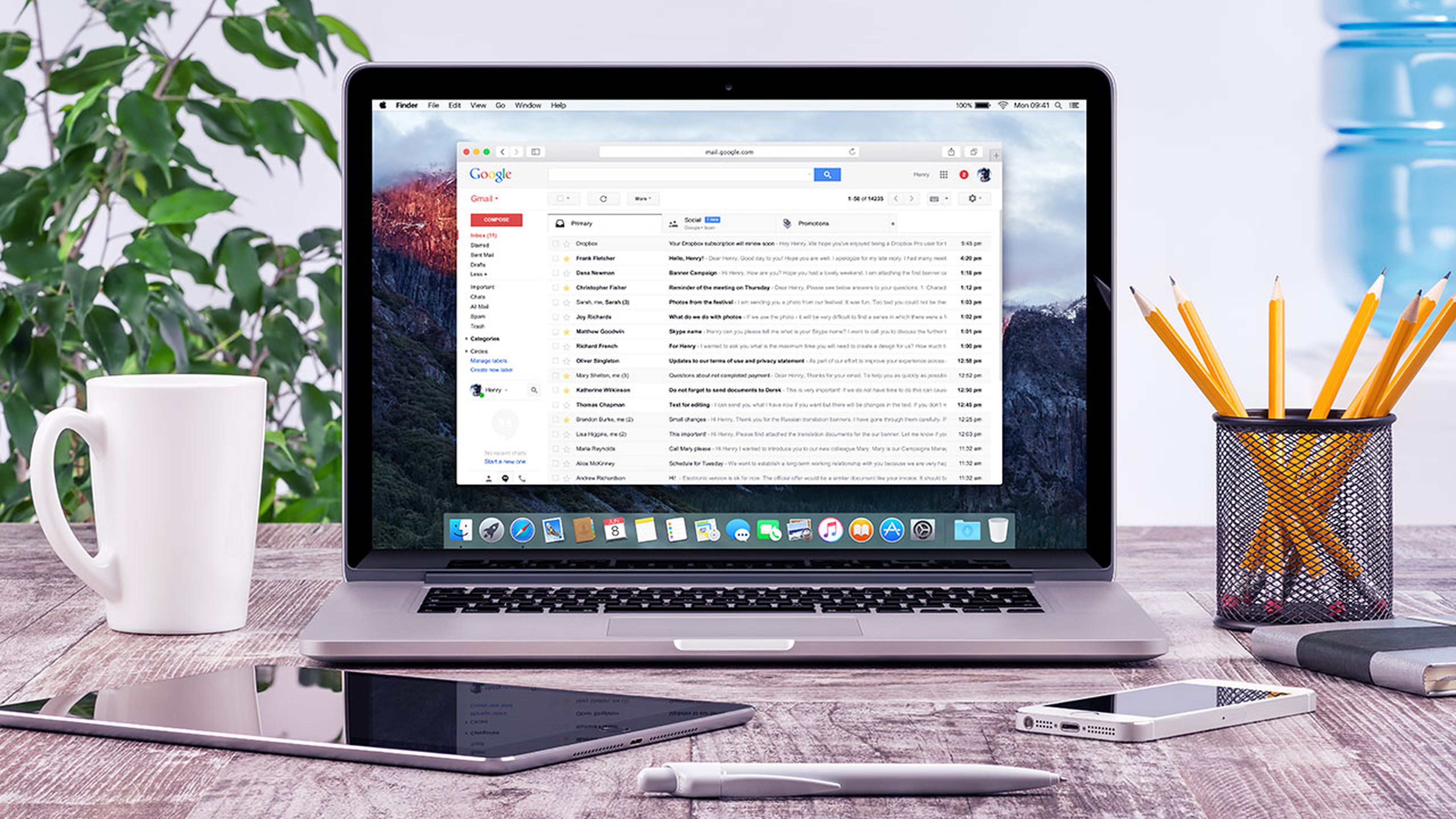
La mayoría de usuarios de Gmail nos conformamos con las cuatro o cinco funciones que ya conocemos, pero podemos ser mucho más productivos si exploramos entre las diferentes opciones que ha ido heredando el servicio de mensajería de Google.
Gmail lleva muchos años con nosotros, pero cada año se renueva con una interminable lista de aplicaciones, configuraciones y botones que pretenden facilitar la vida de sus usuarios. A veces lo consiguen y otras no.
No todas las novedades de Gmail sientan bien a todo el mundo, los recordatorios o sugerencias basadas en la inteligencia artificial de Google resultan más de una vez molestos y pesados. Lo bueno es que podemos configurarlos en los ajustes o borrarlos por completo.
Para mantenernos siempre al día o para descubrir de vez en cuando alguna función que se nos había pasado por alto y que puede incrementar nuestro aprecio por esta herramienta, a continuación te explicamos una serie de trucos que suelen pasar desapercibidos pero son realmente útiles.
Escribe con más comodidad
Para correos cortos no suele importar, pero cuando estamos redactando un email importante con varios párrafos, usar la ventana pequeña resulta muy incómodo. En vez de estar mirando el correo que estás escribiendo en una ventana pequeña en la esquina derecha de la pantalla, puedes verla en un tamaño más agradable ampliando la ventana en los accesos de la barra superior.
Eso de forma temporal, tenemos la cruz para cerrar el correo, el símbolo de pantalla completa y la línea horizontal para minimizar el correo. Pero si lo que quieres es que siempre se habrán los nuevos correos a plena pantalla, en el menú de puntos verticales de la barra inferior puedes seleccionar la opción "Pantalla completa como vista predeterminada".
Responder y archivar
Para despejar la bandeja de entrada del correo que suele estar muy saturada, es posible archivar los correos que ya hemos revisado. Estos se guardan en la sección "Todos" desde donde se pueden recuperar, es decir, no los perdemos. Sin embargo, liberamos la bandeja de recibidos.
Para ello podemos ir uno a uno marcando cada correo recibido como archivado para que desaparezca de esta página. O podemos archivar los que hemos contestado al mismo tiempo que enviamos las respuestas. En los ajustes de configuración, en el primer apartado de "General", tenemos una sección llamada "Enviar y archivar".
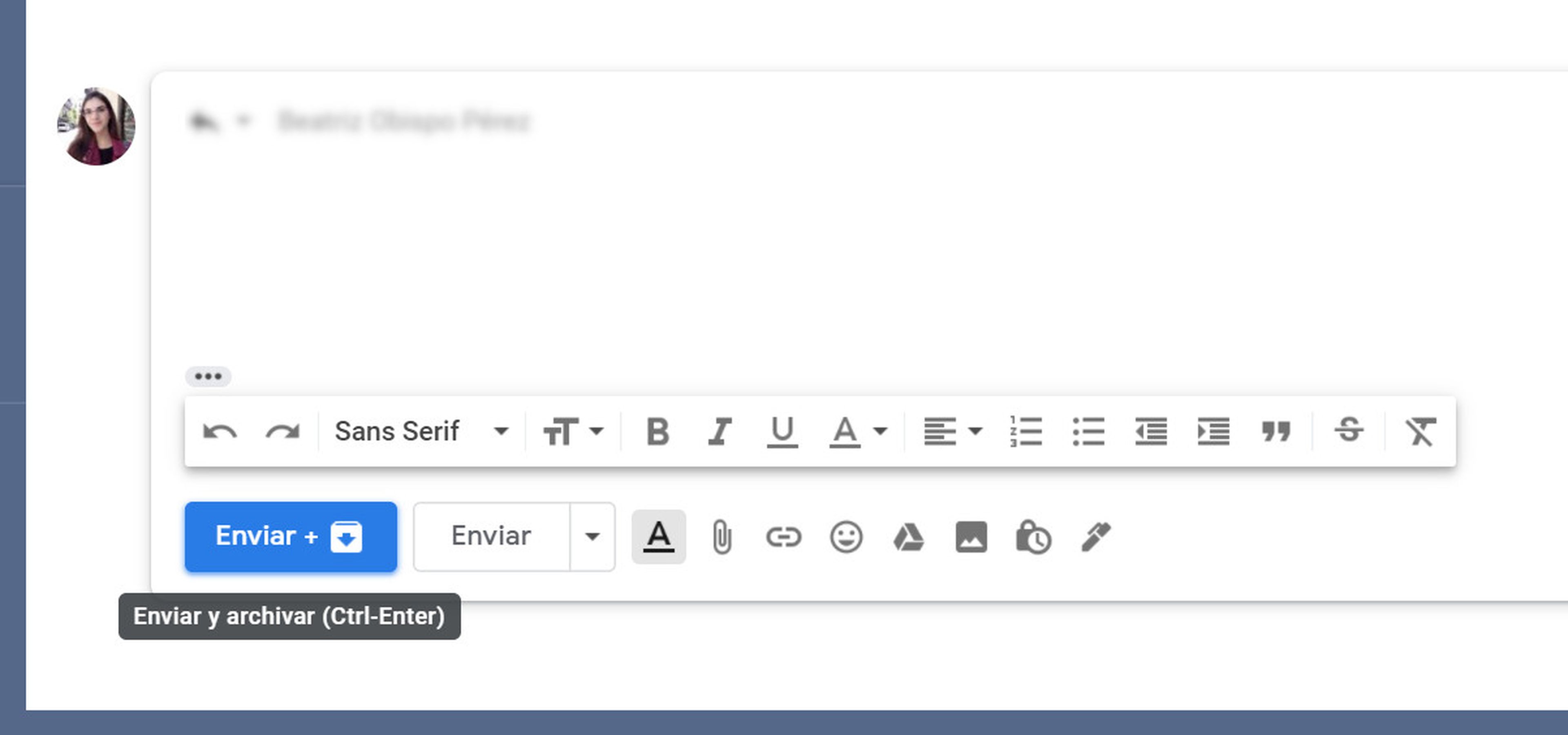
Si habilitamos esta función y guardamos los cambios, cuando estemos redactando una respuesta a un correo, tendremos dos botones azules, uno para enviar y otro para enviar y archivar de un solo golpe. También es posible usar el comando Ctrl + Enter para enviar y archivar, en este caso, sin tener que usar el ratón cuando hayamos terminado de redactar el correo.
Evita que Gmail se convierta en una herramienta estresante
No siempre hacemos caso a todos los correos que nos llegan, puede que se nos haya olvidado leerlos o contestar o simplemente los ignoramos deliberadamente. Google ha entrenado a su servicio de mensajería para estar pendiente de esas correos que parecen importantes y mandarnos recordatorios si considera que no le hemos prestado la atención suficiente.
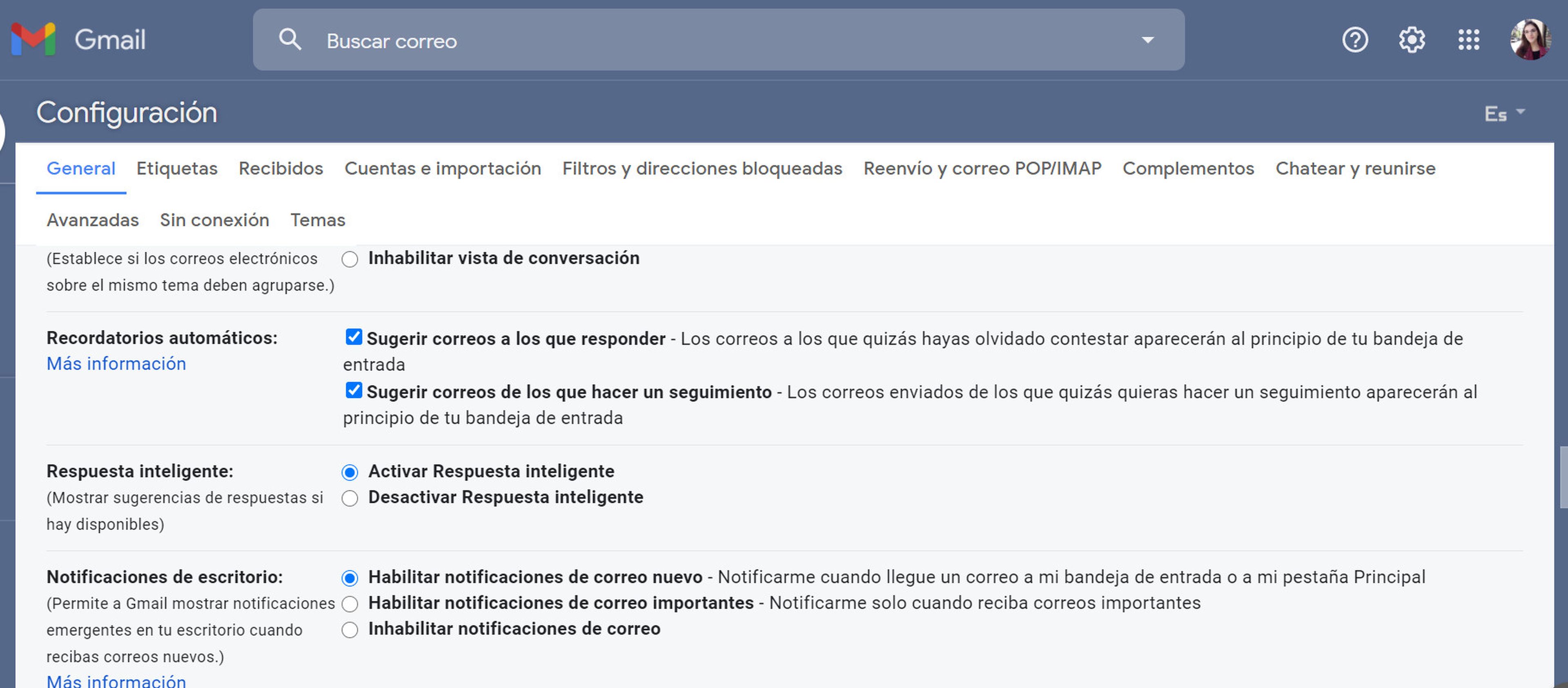
Esta función recordatoria puede ser de gran ayuda para las personas despistadas o saturadas de trabajo, pero para otros se ha convertido en una función molesta. Por suerte se puede desactivar. De nuevo en la sección General de Configuración tenemos un apartado para activar y desactivar los Recordatorios automáticos.
Personalizar las acciones rápidas de la aplicación del móvil
Desde nuestros teléfonos móviles, ya sean Android o un iPhone, podemos personalizar algunas de las acciones que más realizamos en Gmail para que con un simple gesto se activen y no sea necesario estar buscando el botón correspondiente.
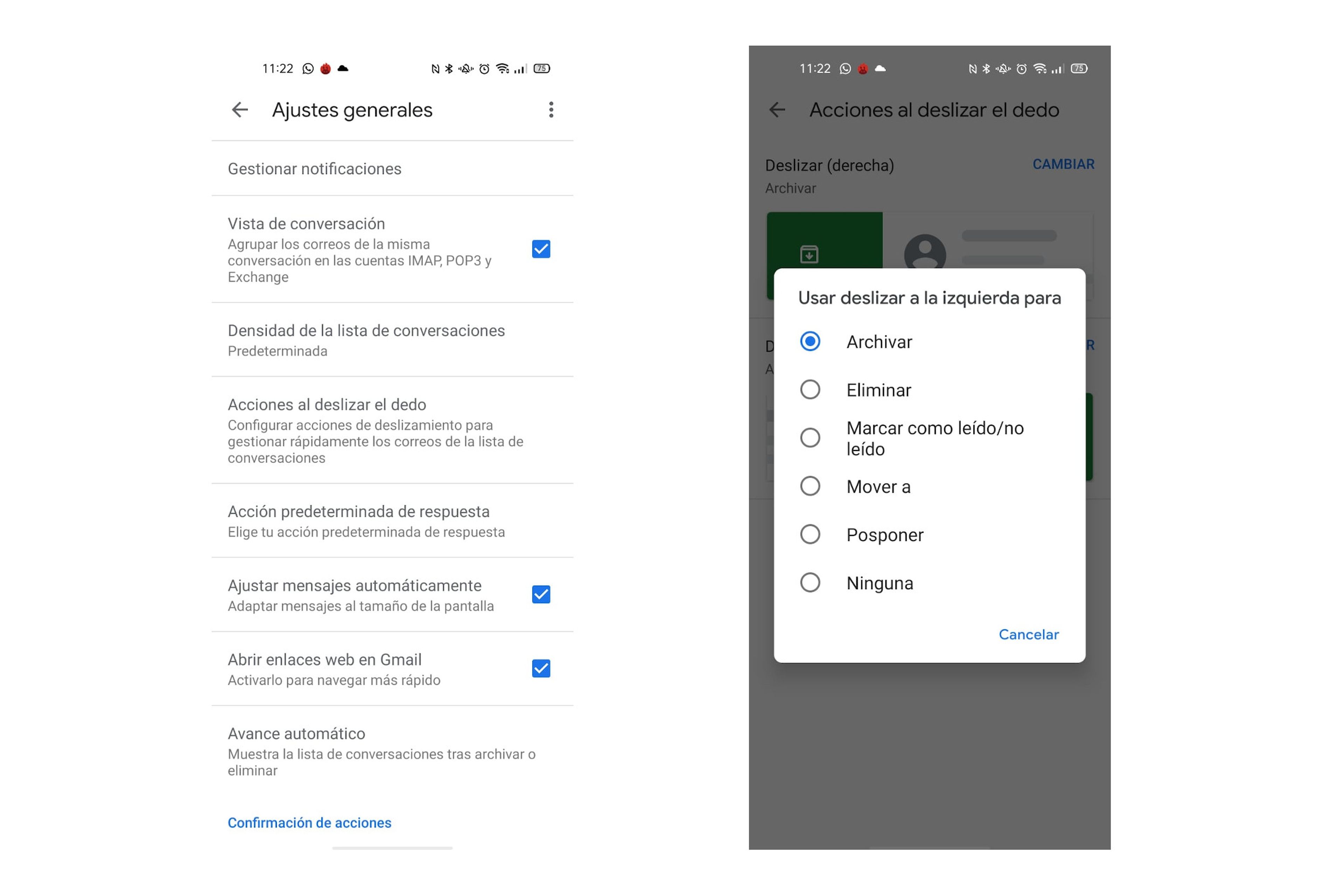
Por ejemplo, si estamos revisando los nuevos emails que nos han llegado y queremos archivar alguno o posponerlo para poder estudiarlo más detenidamente en unos minutos. Estas dos funciones se podrían aplicar simplemente con deslizar el correo hacia un lado u otro de la pantalla con el dedo. Ese sencillo gesto se puede configurar en los ajustes de la aplicación.
Dentro de la Configuración y el apartado General en el móvil, vemos que hay una sección llamada "Acciones de deslizamiento". Ahí podemos escoger la acción que queramos para desplazar a izquierda o derecha cuando revisamos la aplicación del correo e ir más rápido con este tipo de tareas tan pesadas.
Evitar envíos innecesarios
Puede que no te haya pasado nunca, pero esta no es la suerte de otras muchas personas que por error envían correos aún sin terminar o que no debían mandarse aún. Para ellos Gmail desarrolló la función de "Deshacer", que solo está disponible en la plataforma web para ordenadores.
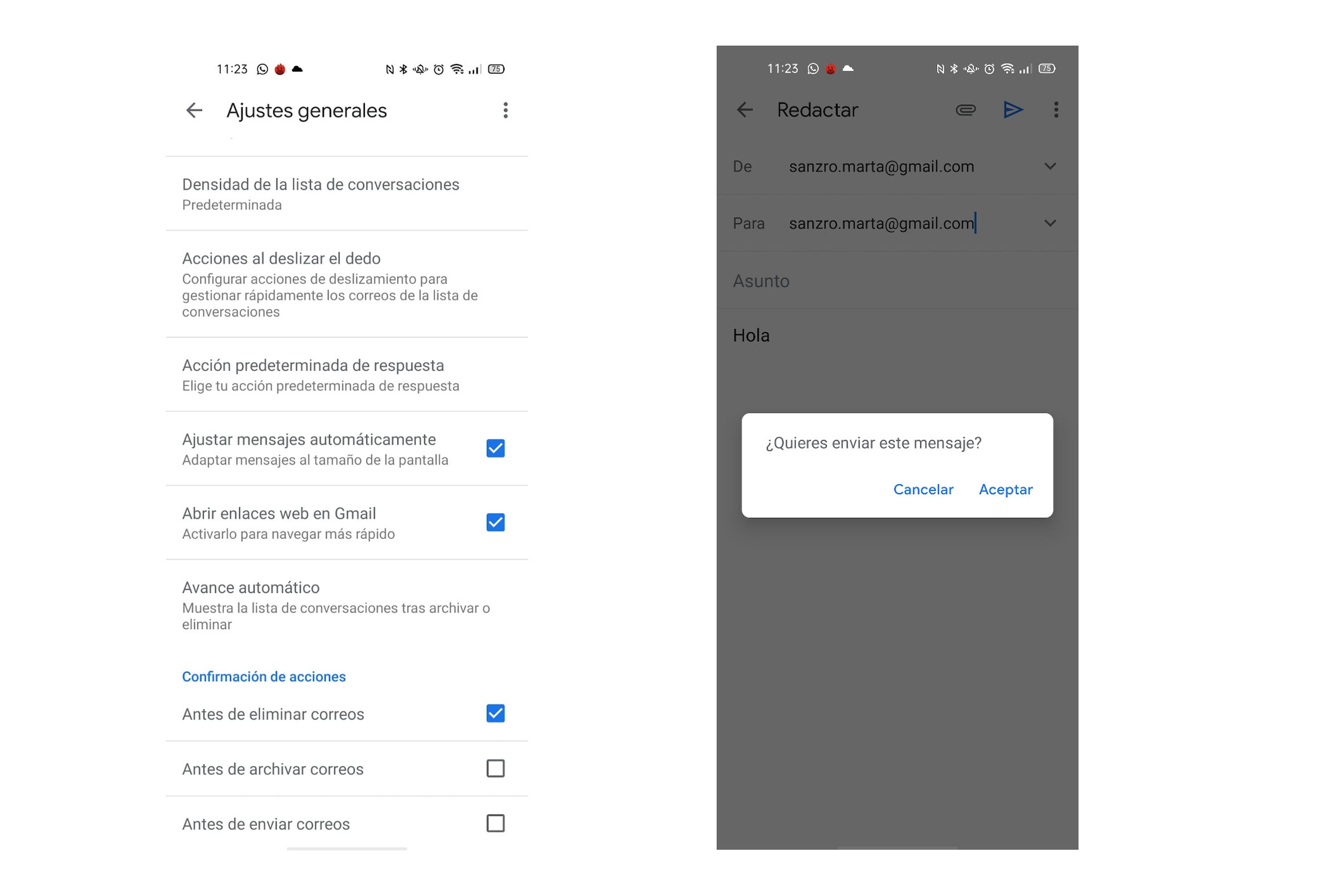
Si queremos hacer uso de este salvavidas desde el teléfono, tenemos una función similar disponible para Android, aunque sentimos decir que no funciona en iPhone. Desde la sección General de Confirmar podemos, una vez más, encontrar la ayuda que necesitamos con las opciones "Confirmar antes de eliminar", "Confirmar antes de archivar" y "Confirmar antes de enviar".
Aparecerá un mensaje antes de enviar, eliminar o archivar cualquier conversación o email que nos alertará de la decisión que hemos tomado y si es algo impulsiva o errónea, poder corregirla antes de que sea tarde.
Otros artículos interesantes:
- Funciones recientes de Gmail muy útiles que seguramente no utilizas
- Llega a Gmail una nueva funcionalidad con la que ganarás mucho tiempo
- El nuevo logo de Gmail es oficial: ahora integra los colores de Google
- Silla ergonómica Sihoo Doro S300: la tecnología más avanzada al servicio del mejor diseño y la máxima comodidad
Descubre más sobre Marta Sanz Romero, autor/a de este artículo.
Conoce cómo trabajamos en Computerhoy.

